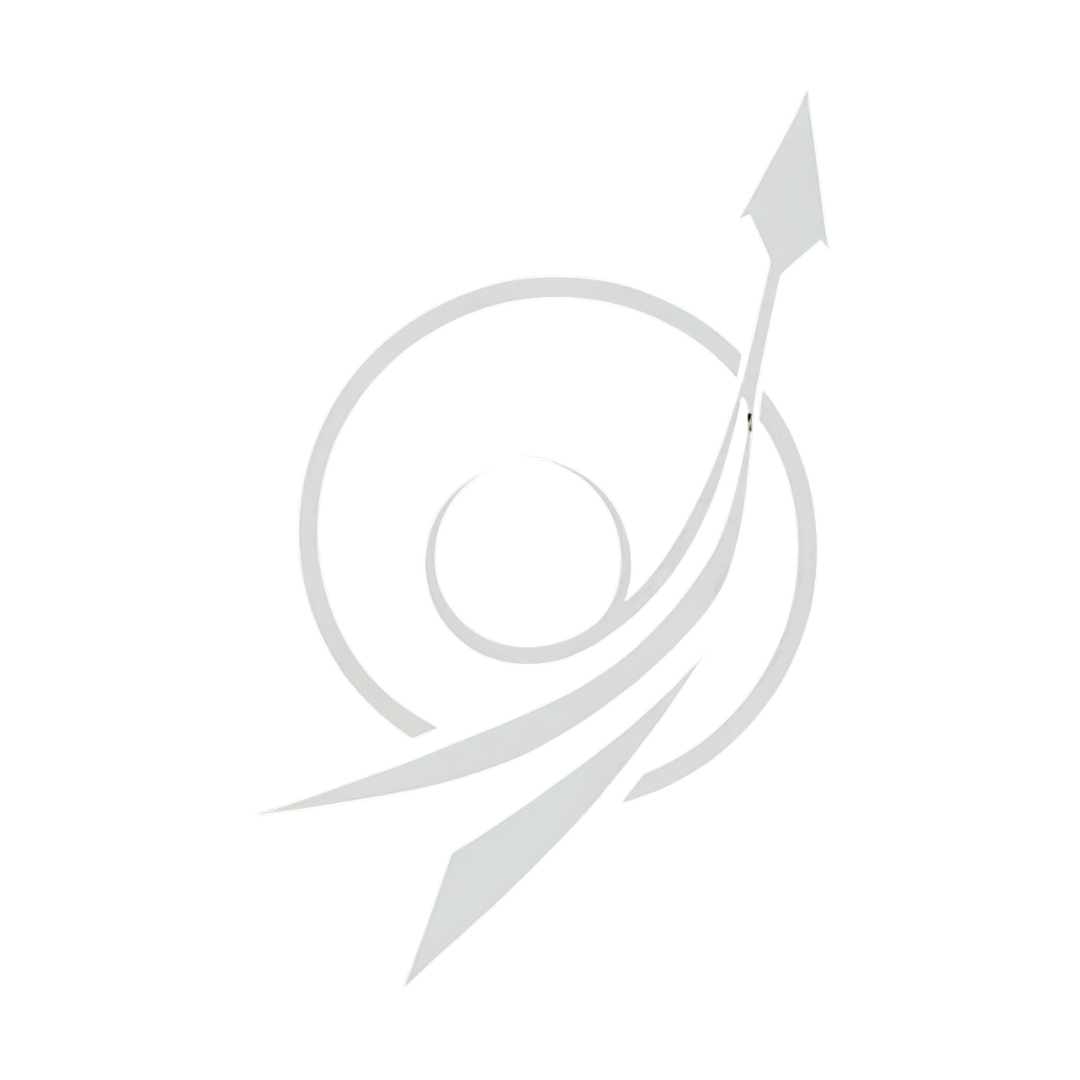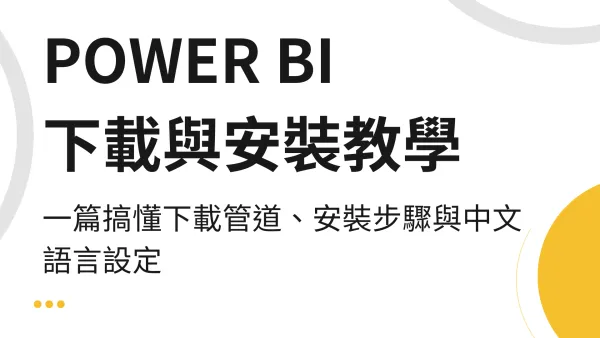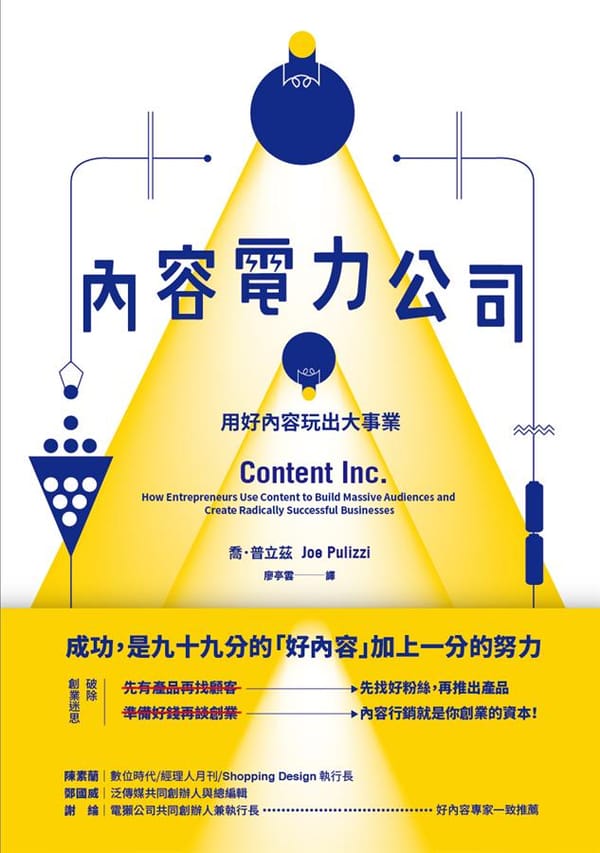緊急救援!Google AI Studio 誤刪內容?我的驚魂一小時與終極自救指南
花了一整天與 Google AI Studio 協作的完美文章,卻在整理時不小心整段誤刪?當下冷汗直流,以為心血全毀了。這篇文章記錄了我從絕望到成功救回檔案的完整過程,教你如何利用 Google Drive 隱藏的版本控制功能,一步步將消失的內容找回來,是所有 AI 內容創作者的必備救命指南。
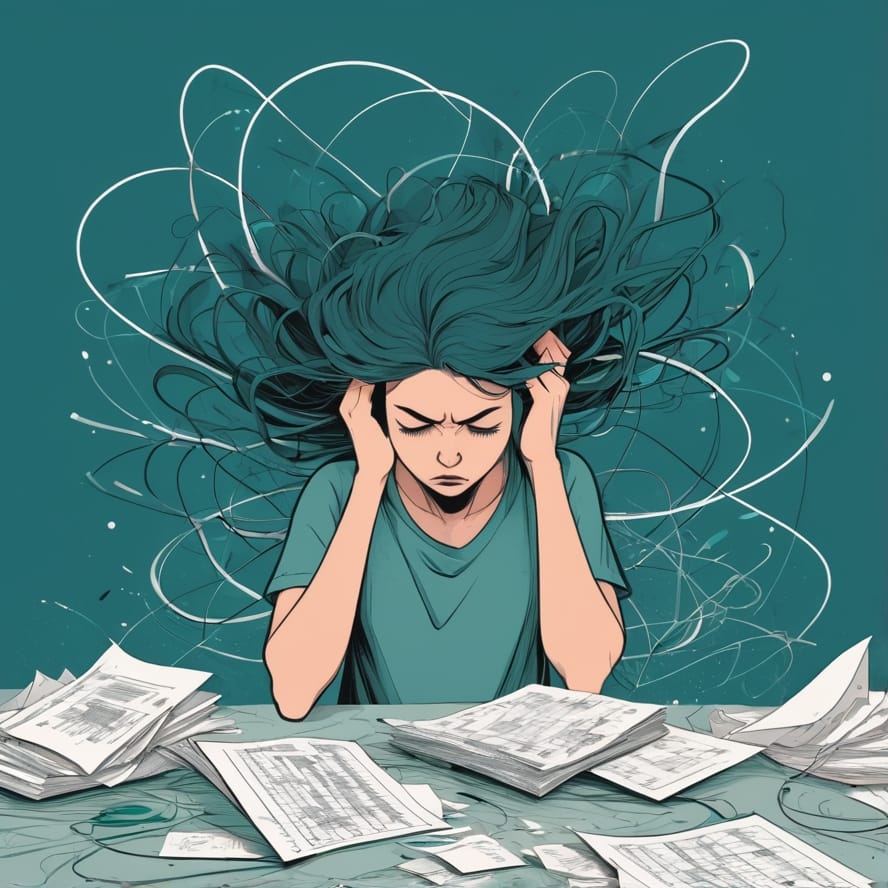
心臟漏了一拍,大概就是這種感覺吧。
就在剛剛,我完成了一項艱鉅的任務。花了一整個下午,不斷與 Google AI Studio 來回溝通、修正、調整,終於淬鍊出一篇我非常滿意的完美長文。每一個字、每一個句子,都是我與 AI 協作的心血結晶。
眼看大功告成,我想著:「來把前面那些冗長的上下文、測試性的對話刪掉,減少一點 token,讓整個專案乾淨俐落。」
於是,我選取、按下刪除鍵。
下一秒,我呆住了。螢幕上空空如也,我刪錯了。我刪掉的不是前面的草稿,而是最終、最完美、花了我一整天心血的那段生成文。
當下,冷汗直接從背後冒了出來。腦中一片空白,只有一個念頭在盤旋:「完蛋了,全部的心血都沒了。」我慌張地在 AI Studio 介面裡亂點,希望能找到「復原」或「上一步」的按鈕,但什麼都沒有。那種從雲端跌落谷底的絕望感,我想我一輩子都忘不了。
如果你也曾經或正在經歷這種驚魂時刻,請先深呼吸。這篇文章,就是我在經歷了這場災難後,從地獄爬回來寫下的自救血淚史。我找到了一個隱藏的救援方法,一個能讓你一鍵回到刪除前的神奇技巧。請跟著我的腳步,我們一起把失去的心血找回來!
問題核心:Google AI Studio 的檔案究竟存在哪裡?
在我驚慌失措地尋找解決方案時,我突然想到一個關鍵問題:AI Studio 的這些對話內容,究竟是儲存在哪裡?答案是 Google Drive。這也是我們能夠成功救援的根本原因。當你在 Google AI Studio 中建立一個新的 Prompt 或專案時,它通常會自動在你的 Google Drive 中建立一個對應的檔案,這個檔案儲存了你所有的對話、生成文以及修改歷史。
因此,當你「誤刪」AI Studio 中的某段文字時,你其實只是在該檔案中進行了一次「編輯」,而這個編輯動作會被 Google Drive 的版本控制系統默默地記錄下來。
救援步驟:如何透過 Google Drive 版本控制還原 AI Studio 舊版本?
接下來,請跟著以下詳細步驟操作,你將能像時間倒流一樣,找回遺失的內容。這就是我當時的救命稻草。
第一步:保持冷靜,立刻前往 Google Drive
發生誤刪時,千萬不要在 AI Studio 介面做過多額外操作。請立刻打開一個新的瀏覽器分頁,直接前往你的 Google Drive。
第二步:找到你的 AI Studio 專案檔案
你的 AI Studio 檔案通常會儲存在 Google Drive 的根目錄(「我的雲端硬碟」)中,或者一個名為「AI Studio」的資料夾內。檔案的圖示是一個紫色的對話氣泡標誌。如果你不確定是哪個檔案,可以用 Google Drive 的搜尋功能,尋找你為該專案設定的標題關鍵字。
第三步:開啟「管理版本」功能
找到目標檔案後,對著它按一下右鍵,會跳出一個功能選單。將滑鼠移動到「檔案資訊」選項上,會再展開一個子選單,接著請點擊「管理版本」。
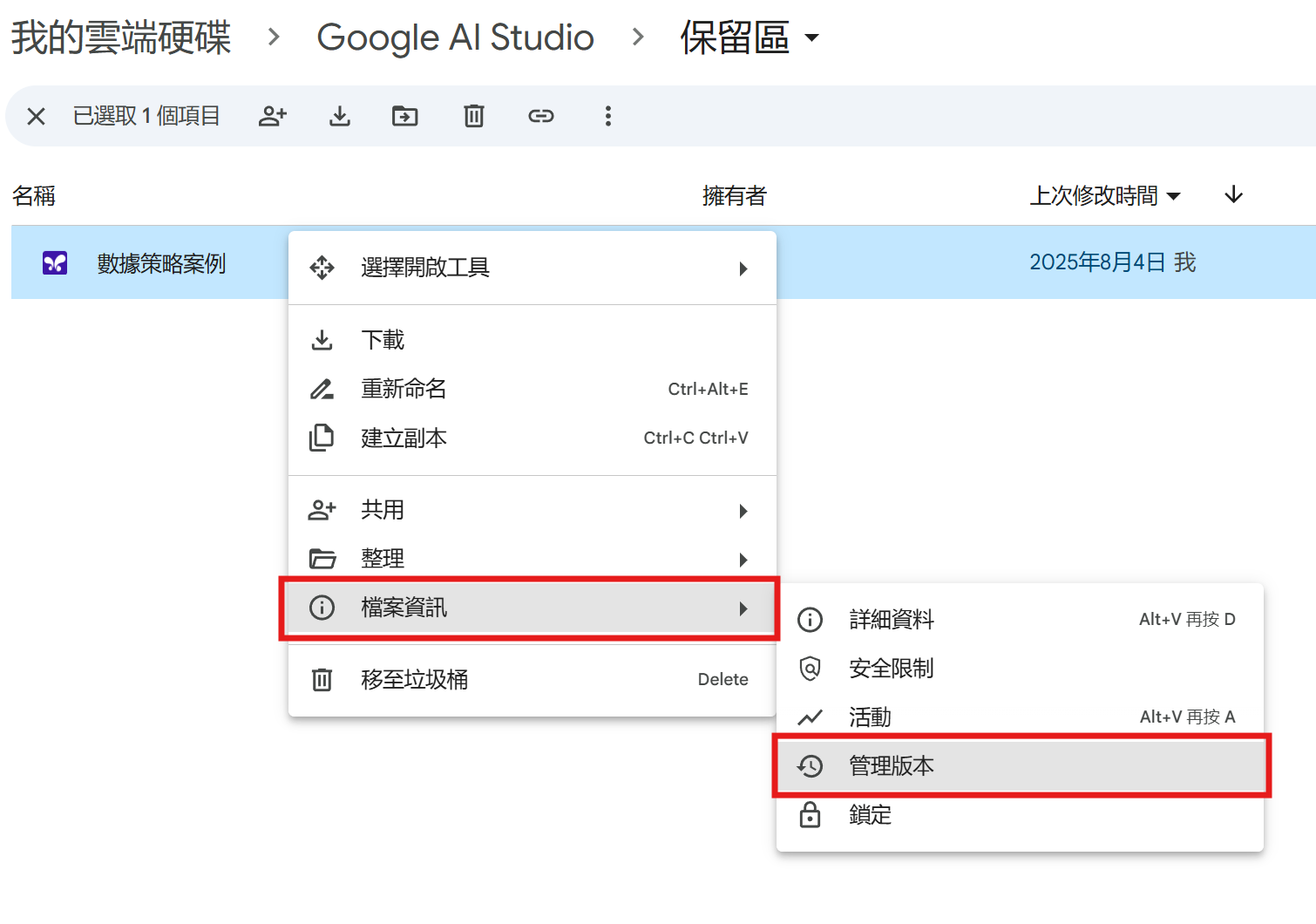
第四步:開始逐一刪除版本,直到回到正確狀態
點開「管理版本」後,你會看到一個包含所有歷史版本的視窗。對於 AI Studio 檔案,這裡通常無法直接預覽每個版本的內容。因此,我們必須用一個比較「土法煉鋼」但絕對有效的方法來還原。
我們的策略是:從最新的版本開始,一個一個刪除,直到檔案回到你誤刪前的狀態。
- 定位目前版本:在「管理版本」視窗中,最上方的是「目前版本」,這就是你誤刪內容後的狀態。它的下方通常會有一個或多個更早的版本(例如版本70、版本69...)。
- 確認刪除:系統會跳出確認視窗,請點擊刪除。這時,原本的「版本70」就會變成新的「目前版本」。
刪除最新版本:點擊「目前版本」右邊的三個點圖示,然後選擇「刪除」。
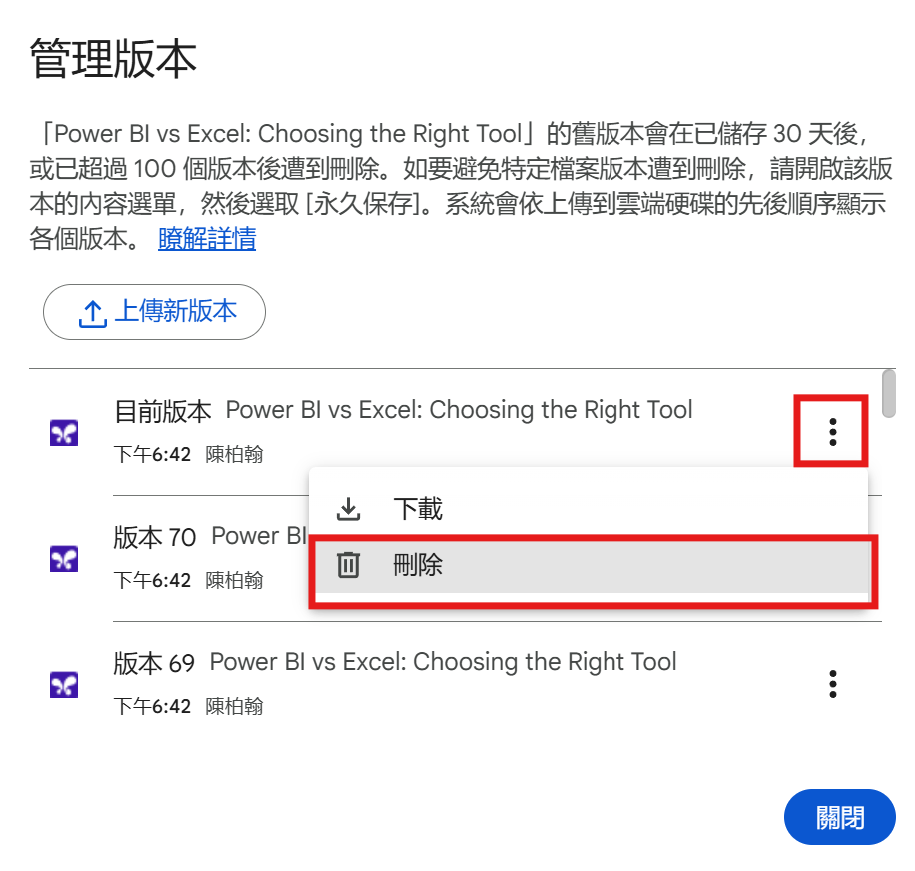
第五步:重新讀取檔案,檢查內容是否正確
每當你在 Google Drive 中刪除一個版本後,你需要回到 Google AI Studio 的頁面。
- 重新整理頁面:在 AI Studio 的瀏覽器分頁中,按 F5 或點擊重新整理按鈕,讓它重新讀取檔案的最新狀態。
- 檢查內容:查看頁面上的內容,是不是你要的那個版本?
- 如果不是,代表你還沒回到誤刪前的時間點。請回到 Google Drive 的「管理版本」視窗,重複第四步,繼續刪除下一個「目前版本」。
- 如果是了! 恭喜你!你已經成功救回你的心血結晶。這時請立刻停止刪除版本的動作,並關閉「管理版本」的視窗。
我當時就是這樣,心驚膽顫地一個一個版本刪除,每刪一次就切換視窗重新整理,直到看到那段熟悉的文字重新出現時,才終於鬆了一口氣。
預防勝於治療:避免未來再次發生慘劇的技巧
雖然我們找到了救援方法,但最好的策略還是防範於未然。經歷過這次教訓後,我養成了幾個新習慣:
- 定期手動備份:對於特別重要的生成內容,我會立刻手動複製到 Google Docs 或其他筆記軟體中。
- 明確命名檔案:在 AI Studio 中為你的專案取個清楚明瞭的名稱,這樣在 Google Drive 中尋找時會快得多。
- 活用「永久保存」:在「管理版本」中,對於重要的里程碑版本,你可以點擊三個點,選擇「永久保存」,這樣該版本就不會因為超過30天或100個版本而被系統自動刪除。
結論:別再為誤刪 AI Studio 內容而焦慮
下次在 Google AI Studio 中手滑誤刪時,請記住我的故事,記住你的好朋友 Google Drive 已經為你準備了後悔藥。透過「管理版本」這個強大的功能,即使過程有點曲折,任何內容的遺失都只是暫時的。希望這篇教學能幫助所有創作者和開發者,讓你能夠更無後顧之憂地利用 AI 工具激發無限創意。如果這篇文章對你有幫助,也請分享給可能需要的朋友,讓他們免於經歷我那驚心動魄的一小時!